
Guia del Usuario

Guia del Usuario
Al usar este Guía, para ir directamente a los Capítulos del Índice abajo, simplemente clic sobre el Título deseado para moverse. Y para retornar a este Índice, y standoen los Capítulos, clic sobre su Título o sobre la Señal Triangular Amarillo existente al final de cada uno de ellos.
Los Capítulos del Guía son:
Lo Que es Necesario Para Utilizar?
Condiciones de Uso De este Producto
Instalación de las Placas de Captura
Instalación del Plugue de Licencia
Instalación de Codec Adicional, Calidad Para MPEG
Guía Rápido de Instalación y Uso
Este programa se destina a capturar vídeo, con destino digital, transfiriéndolo de cameras de vídeo, o de equipamientos de reproducción digital o analógica, para archivos a ser grabados en los discos de estaciones de vídeo no lineares.
Dependiendo de la capacidad de procesamiento de la estación en uso, este programa permite la captura hasta Tres vídeos a la vez, basado en las dos placas de interface que lo acompañan y que poseen conexión para dispositivos digitales veía interface IEEE 1394, también llamada Sony i.Link, Apple FireWire o CEA DTVLink. Además de permitir la captura simultánea de hasta tres vídeos, su utilización es simple y objetiva buscando la realización de las operaciones de captura con muy mayor agilidade y economía de tiempo.
Para captura de tres vídeos, esto será hecho, uno en cada una de las dos placas de captura y el tercero en la puerta IEEE 1394 existente en su ordenador y destinada a la captura de un único vídeo, de la forma tradicional.
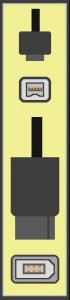 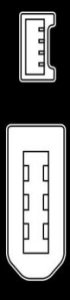 |
La posibilidad de capturar hasta Tres vídeos simultáneos, vía múltiples puertas IEEE 1394, mejora mucho el aproveitamento del tiempo de la estación de trabajo que, en la forma tradicional, podría capturar sólo un único vídeo de cada vez. |
La interface IEEE-1394 es un sistema de comunicación serial, bi-direccional de alta velocidad, propuesto para simplificar las conexiones entre productos digitales, como cámaras, ordenadores, drives DVD y otros. Las señales de áudio, vídeo y otros trafegam por un único cabo electrónico. Señales simultáneas pueden trafegar en las dos direcciones. La interface puede conectar hasta 63 periféricos en una única cadena siendo que los periféricos pueden ser conectados y desconectados sin necesssidade de desconectar, siguiendo el concepto "Hot Pluggable". Señales digitales de vídeo cuando copiados de un equipamiento para otro a través de este tipo de conexión no sufren degradação de la imagen.
Además de la gran ganancia de produtividade ofrecido, este producto también permite la captura de vídeos, en mono captura, ya sometidos al proceso de compresión MPEG2 que serán grabados en archivos de más pequeñas dimensiones. Se trata de la función "MPEG Encoder".
Así, el Multicap es aplicado para captura simultánea de hasta tres vídeos a ser digitalizados en formato final padrão AVI, sin compresión o para captura de un único vídeo en formato final MPEG, con compresión.
Este producto es resultado de estudios vueltos la eficiencia e innovación de la tecnología de captura de vídeo, buscando esencialmente, la ganancia de produtividade en las actividades de obtención de vídeo digital. Además de esto, otra de sus marcantes características es la facilidad y objetividade de utilización, buscando alta calidad final con poco trabajo y necesidad de configuração.
Lo Que es Necesario Para Utilizar?
El producto es compuesto del software, de este manual del usuario, de dos placas electrónica de captura y del plugue electrónico de licenciamento.
Además de estos componentes, será necesario poseer un ordenador rodando Windows XP o Vista configurado como estación de trabajo no linear. Las características de gran velocidad de procesamiento y capacidad de armazenamento en disco son necesarias para los mejores resultados, evitando la pérdida de Frames en los procesos de captura de vídeo digital. La puerta de captura ya existente en su ordenador, destinada la captura de un único vídeo, de la forma tradicional, completa el conjunto. Si su ordenador no poseer esta puerta original, la captura estará restricta a sólo dos vídeos a la vez, utilizando las placas que acompañan la embalagem original.
El ordenador aplicado, normalmente denominado Estación de Vídeo No Linear, debe poseer capacidad de procesamiento compatível con la captura de vídeo contando con buena velocidad de CPU así como discos rígidos con bastante espacio y desempeño.
Este producto está apto a trabajar con las marcas tradicionales del mercado de edición no linear, entre otras, pero no limitándose, las siguientes:
 |
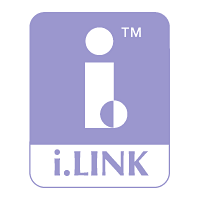 |
 |
 |
 |
 |
 |
 |
 |
 |
 |
 |
 |
 |
 |
Las marcas arriba son de propiedad de sus respectivos titulares y aquí citadas en carácter ilustrativo.
Aunque genéricamente compatível con cualquier producto que posea interface Firewire, IEEE 1394, no hay compromeso de que él sea compatível con cualquier marca o equipamiento en particular.
Condiciones de Uso De este Producto
La utilización de este producto es libre para los usuarios que adquieren formalmente su licencia de utilización. Su licenciamento es concedido mediante la quisiçãodel producto, en condición definitiva y no exclusiva, mientras sean respetados las reglas impuestas por la legislación del derecho autoral.
Este es un producto compuesto por placa electrónicas y por software. Software es un conjunto de instrucciones lógicas, desarrolladas en lenguaje específico, que permite al ordenador realizar las más variadas tareas del día-a-día de empresas, profesionales de diversas áreas y usuarios en general.
La producción de software exige conocimiento técnico y un gran volumen de inversiones siendo que, por su importancia y alcance, mueve bilhões de dólares en negocios y genera miles de empleos. Al adquirir software, un programa de ordenador, el usuario no se hace propietario de la obra, está sólo recibiendo una Licencia de Uso, que es un permiso para el uso, de forma no exclusiva. Aún habiendo adquirido una copia original, el usuario no posee el derecho de realizar la explotación económica del software (copia y revenda, aluguel, etc), a menos que tenga autorización expresa del titular de la obra. La Pirataria de Software es la práctica de reproducir ilegalmente un programa de ordenador, sin la autorización expresa del titular de la obra y, consecuentemente, sin la debida licencia de uso.
ES preciso esclarecer los usuarios sobre los perjuicios de la pirataria, que van desde la utilización deficiente del software, por falta de manuales, soporte técnico, entrenamiento adecuado y garantía, hasta la pérdida de datos por acción de virus, normalmente presentes en las copias ilegales. La copia ilegal no genera remuneração para que los autores inviertan en la propia mejoría de los programas.
 |
Según la Ley los programas de ordenador están incluidos en el ámbito de los derechos autorais, siendo prohibidas la reproducción, la copia, el aluguel y la utilización de copias de programas de ordenador hechas sin la debida autorización del titular de los derechos autorais. La legislación de software establece que la violación de estos derechos es passível de acción criminal y de acción cível de indemnización. El infrator queda sujeto la detención de 6 meses a 2 años y multas diarias por el uso ilegal de los programas. Quedada con la Ley del Derecho Autoral, la Ley de Software permite que las pérdidas y daños del titular del programa sean ressarcidos por el valor equivalente a 3.000 copias de cada software ilegalmente producido. Si la infracción sea hecha con el intuito de comercialização, la pena pasa a ser de reclusión de 1 a 4 años. La ley prevé aún, que practicada la pirataria, el Poder Fiscalizador del Estado pasa a investigar la sonegação fiscal relacionada a la actividad de la reproducción ilegal del software, sea para fines comerciales o no. |
En posesión de todos los elementos integrantes de la embalagem del producto, así como del ordenador en que él será aplicado, el procedimiento de instalación es muy simple.
Son tres etapas, que pueden ser ejecutadas en cualquier orden, a saber:
<< 01 >> Instalación de las dos placas de captura, cada una de ellas con una puerta para conexión de los dispositivos de vídeo. Para instalación de las placas de captura es necesario desconectar el ordenador, abrir su gabinete, identificar dos conectores libres y plugar las placas, una en cada conector libre, haciendo con que sus conectores queden expuestos en la parte traseira externa del equipamiento. A su criterio, sólo una o las dos placas, o aún ninguna de ellas, pueden ser instaladas. Cada una de ellas irá a permitir la captura de un vídeo simultáneo.
<< 02 >> Instalación del Plugue de Licencia conforme procedimiento descrito de forma más detallada en este guía del usuario.
<< 03 >> Instalación completa del software Multicap conforme procedimiento descrito de forma más detallada en este guía del usuario.
Ejecutados los procesos de instalación, los dispositivos de captura de vídeo, sean cámaras, tocadores de mídia o gravadores, ellos deberán ser conectados las puertas de captura y accionados. El programa solamente irá a funcionar con éxito después de la conexión de los dispositivos así como la instalación de sus drivers eventualmente necesarios bajo ambiente Windows. En la práctica, el funcionamiento del Multicap será posible después que el propio Windows reconozca los dispositivos y esté apto a recibir informaciones de ellos provenientes. Para que los dispositivos puedan ser conectados ellos deberán contar con puertas Firewire, IEEE 1394, con los respectivos cabos de conexión debidamente plugados a la puertas de las placas que acompañan el Multicap, así como de la puerta de captura original ya existente en el ordenador.
Para captura de tres vídeos, esto será hecho, uno en cada una de las dos placas de captura y el tercero en la puerta IEEE 1394 existente en su ordenador y destinada a la captura de un único vídeo, de la forma tradicional. Aunque pueda funcionar con hasta tres dispositivos, el Multicap podrá funcionar con sólo dos o aún con sólo un único dispositivo de vídeo.
Para informaciones adicionales, lea las instrucciones a continuación.
Instalación de las Placas de Captura
Basta desconectar y abrir la estación localizando los conectores compatíveis que estén disponibles.
Las placas de captura deberán ser insertadas y parafusadas. Enseguida el ordenador podrá ser conectado nuevamente.
Podrán ser instaladas ambas placas o sólo una de ellas, a su criterio. En el caso en que sea utilizada sólo la placa de captura original del equipamiento, no hay necesidad de instalar ninguna de las dos placas que acompañan el Multicap. En este caso, naturalmente, será posible capturar sólo un único vídeo a la vez.
Después de la instalación de las placas, los dispositivos de vídeo deberán ser conectados a ellas por medio de los respectivos cabos firewire. Utilice los cabos firewire originales de los equipamientos o equivalentes dentro de las especificações de los respectivos fabricantes (los cabos no acompañan este producto). Después de las conexiones, certifique-si de que el Windows reconoció la presencia de los nuevos hardwares y que él está apto a funcionar con ellos.
Las placas que acompañan este producto son compatíveis con el padrão Firewire, IEEE 1394, siendo que sus drivers son padronizados e instalados por el propio Windows, de forma genérica. Sin embargo, si algún hardware adicional específico venga a ser instalado, es importante asegurarse de que él está funcionando bien, bajo el Windows. Si él no esté siendo correctamente reconocido por el Windows, por consecuencia, él tampoco irá a funcionar con el Multicap.
 |
 |
 |
 |
Instalación del Plugue de Licencia
El "Plugue Electrónico de Licencia" es necesario al funcionamiento de este producto. Este plugue acompaña las copias genuínas y debidamente adquiridas. El licenciamento para uso de este producto es hecho mediante adquisición y pago al Revendedor Autorizado, Distribuidor o Fabricante. El plugue contiene electrónica necesaria al funcionamiento del Multicap y el programa no irá a funcionar sin la presencia de él.
El plugue que acompaña este producto puede ser suministrado en la versión conectável a la puerta paralela o en la versión USB, a ser conectado a cualquiera una de las puertas USB del ordenador.
El plugue consiste en una pequeña pieza electrónica, con dimensiones aproximadamente iguales a la de una caja de fósforos y que deberá, en el caso del modelo paralelo, ser conectado a la salida paralela existente en la parte traseira de su ordenador. Habiendo una impressora ya conectada, bastará insertar el Plugue directamente en la salida de impressora siendo que, en su otra extremidade, deberá ser conectado el cabo de la impressora original. El Plugue Electrónico no interfiere en el funcionamiento del ordenador y ni en el de la impressora. Él es necesario y asegura el funcionamiento de este producto.
Alternativamente, en el caso del Multicap haber sido suministrado con el plugue modelo USB, él deberá ser conectado a cualquiera una de las puertas USB del ordenador.
El aspecto del plugue paralelo es el indicado a continuación:
 |
 |
 |
Y el aspecto del plugue USB, alternativo, es este:
 |
 |
Para funcionamiento del Multicap, el plugue debe ser mantenido instalado en el ordenador durante todo el tiempo de utilización del software. Basta un único plugue, sea él del tipo paralelo o USB.
En el caso del plugue paralelo, si el ordenador tenga más de una salida paralela de impresión, el plugue podrá ser conectado en cualquiera una de ellas. Además de esto, si ya existan otros plugues del mismo género conectados, eventualmente utilizados por otros softwares, ellos podrán ser utilizados en cascada, es decir, conectados uno al otro, de forma que funcionen todos simultáneamente. Si no haya impressora o cabo paralelo, la otra extremidade del plugue quedará vacía.
 |
"Plugue Electrónico de Licencia" que acompaña este producto, en el caso del modelo de puerta paralela de impresión. |
 |
"Plugue Electrónico de Licencia" que acompaña este producto, en el caso del modelo alternativo, de puerta USB. |
|
El "Plugue Electrónico de Licencia”, modelo paralelo, ha dos lados, ambos con conectores electrónicos de 25 pinos. Uno de estos lados es conectável a la salida de la impressora paralela del ordenador. Y el otro lado, al cabo original de la impressora, si ella existir. Si no hubiera impressora, este lado del Plugue quedará vacío. En la foto indicativa al lado, para esclarecimiento de la forma de conexión, el plugue es presentado en el color azul. |
 |
Alternativamente, el "Plugue Electrónico de Licencia” modelo USB, debe ser conectado a cualquiera una de las puertas USB del equipamiento. |
 |
La correcta instalación del "Plugue Electrónico de Licencia”, sea él el modelo paralelo o el modelo USB, puede ser verificada en el rodapé de la tela inicial por medio del mensaje de legenda "Copia Oficial". Si la presencia del plugue no sea identificada la legenda indicará "Copia No Licenciada". Para que el plugue funcione, además de su instalación física es necesario que sus drivers también sean instalados en el ordenador. Estos drivers son instalados automáticamente junto con el software, bastando sólo que usted confirme esta acción durante la instalación del software. Durante toda la utilización del programa el plugue deberá permanecer conectado al ordenador. Para verificar la conexión del plugue, conforme tela al lado, haga después que el programa también haya sido instalado y esté en ejecución. |
Basta insertar el CDROM que acompaña el producto, aguardar la carga automática y seguir las instrucciones de la tela. El procedimiento de instalación es rápido y no invasivo, siendo que este software podrá ser desinstalado cuando necesario.
 |
Insertado el CDROM de instalación, el proceso se inicia automáticamente. Si, después de aguardar algunos segundos, la instalación no se inicie, bastará seleccionar el ícone "Mi Ordenador" y clicar sobre la unidad de CD. Cuando sea presentada la tela al lado, clic sobre el botón "Aceptar". |
 |
La instalación exige que usted esté autenticado en el ordenador con usuario que haya privilegios de Administrador. Si su usuario no haya privilegios de Administrador, busque el administrador de su ordenador para la instalación. En la tela de autorización al lado, escoja la opción "Sí".
|
 |
Enseguida, la tela al lado muestra el contrato de licencia del software. Usted debe estar de acuerdo con los términos para usar el programa. Después de la lectura, seleccione la opción "Yo Leí y Concuerdo con el Contrato Arriba" y presione el botón "Sí". |
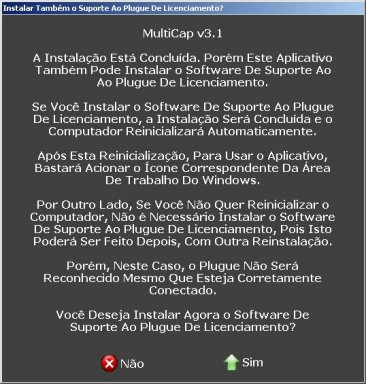 |
El proceso de instalación es normalmente rápido y, tras concluido, la tela al lado pedirá autorización para completar el proceso con la instalación de los drivers que soportan el uso del Plugue de Licencia. Si usted haga la opción por "Sí", los drivers del plugue serán instalados y el ordenador será automáticamente reinicializado. Si la opción sea por el "No", el ordenador no será reinicializado, sin embargo el plugue de licenciamento no será reconocido aunque esté físicamente conectado. Si usted haya hecho una primera instalación optando por no instalar los drivers del plugue de licenciamento, nada impide que, después, usted vuelva a hacer una nueva instalación, esta vez, cuidando de responder "Sí" y providenciando la instalación de estos drivers que irán a asegurar el funcionamiento del plugue de licenciamento y del software. |
 |
Después que la instalación terminar usted puede optar por rodar el programa inmediatamente o lo accionas después, por medio del ícone que será configurado en el área de trabajo del Windows, así como por su botón Iniciar. |
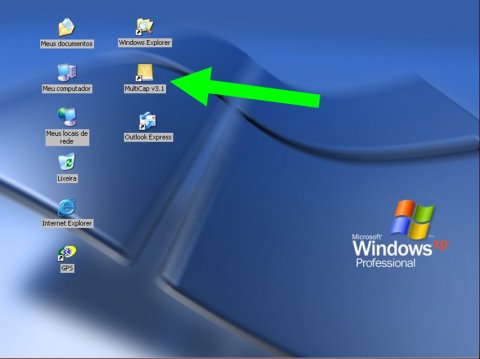 |
Completada la instalación, el uso del programa podrá ser accionado por medio del ícone correspondiente que será colocado en el área de trabajo del ordenador. Normalmente, después de la instalación, el ordenador será automáticamente reinicializado para que pueda reconocer la conexión del plugue de licenciamento. |
Instalación de Codec Adicional, Calidad Para MPEG
Exclusivamente para el uso de la función "MPEG Encoder" es necesario que el ordenador en uso posea codec de compresión de vídeo padrão MPEG instalado. Si sea necesario, el propio programa cuidará de hacer esto, de forma fácil y rápida.
Al ser accionada la función "MPEG Encoder" por primera vez, la tela presentará mensaje informando sobre la necesidad de instalar el codec. Para su conveniência, el proceso es rápido y todo automático.
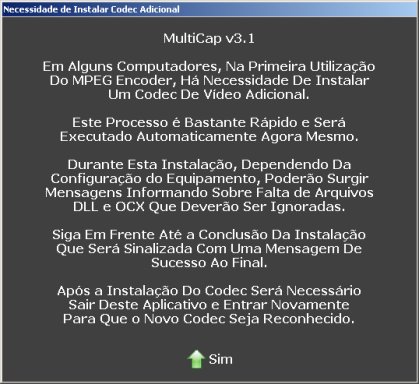 |
Cuando la función "MPEG Encoder" es accionada sin que el codec MPEG esté instalado, el mensaje al lado informa sobre la necesidad de hacer esto. Ninguna providencia especial es necesaria por parte del usuario. |
 |
A partir de la necesidad de instalación del codec MPEG el propio programa providencia esta acción, bastando que el usuario siga confirmando los mensajes presentados en la tela. El proceso toma pocos segundos y es ejecutado solamente en la primera utilización. Después de la instalación del codec, el programa se concluirá automáticamente bastando que el usuario vuelva a lo accionas para que sea reconocido el nuevo codec que acabó de ser instalado.
|
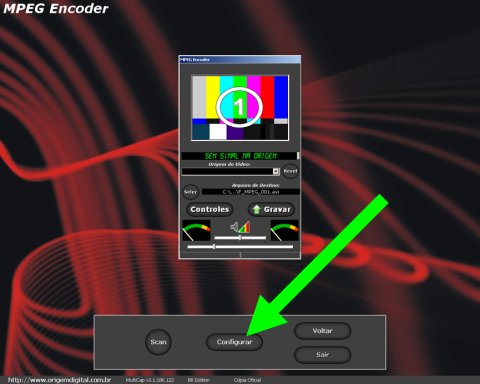 |
Después de la instalación del codec, por ocasión de la primera utilización del MPEG Encoder, es importante que el usuario establezca la configuração del dispositivo de compresión de forma la balancear Calidad de Vídeo y Dimensión del archivo final. Para hacer esto, en la primera utilización, después de la instalación del codec y antes del uso del capturador compressor, se debe presionar el botón "Configurar" existente en el panel inferior del "MPEG Encoder". |
 |
Al ser accionada la configuração de compresión MPEG, el propio programa ya indica las mejores configurações posibles que irán a asegurar un buen nivel de compresión MPEG con archivos de dimensiones razonables. Normalmente el aumento de los parâmetros numéricos "Peak" y Avr "" proporciona un aumento de la calidad final del vídeo, sin embargo con un aumento en el tamaño del archivo generado al final. Por otro lado, la reducción de estos parâmetros resulta en un archivo final, comprimido en el padrão MPEG , con más pequeño tamaño, aunque con reducción general de su calidad de imagen. |
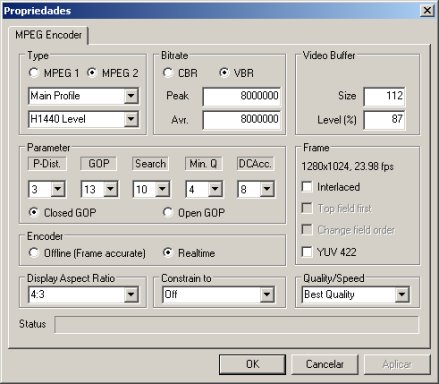 |
Para los mejores resultados deben ser aplicadas las siguientes configurações: "Type": Seleccione "MPEG2"; "Bitrate": Seleccione "VBR"; "Peak": Inserte 8.000.000; "Avr": Inserte 8.000.000; "Encoder": Seleccione "Realtime"; Al final de la configuração, presione los botones "Aplicar" y OK "". Hecho esto, el "MPEG Encoder" estará pronto para funcionar, siendo que sus controles son iguales a los utilizados para las funciones de multi captura, sin compresión. |
Una vez instalado, las características generales de este producto están descritas a continuación.
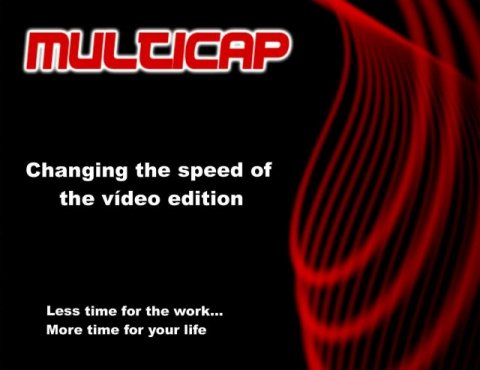 |
Al ser accionado, durante la carga inicial, el programa presenta su tela de apertura. En este momento se realizan las configurações iniciales. Después de pocos segundos el programa estará en funcionamiento. |
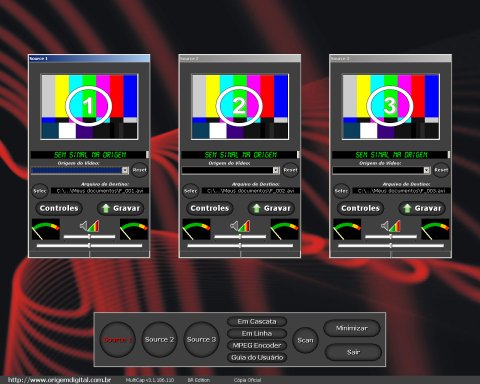 |
Después de la entrada, son presentados los monitores de acompanhamento y control de los tres dispositivos de captura de vídeo. Cada uno de los monitores corresponderá un dispositivo de captura de vídeo. A principio, antes que cada monitor sea atribuido a los equipamientos de captura de vídeo conectados, él estarán parados.
|
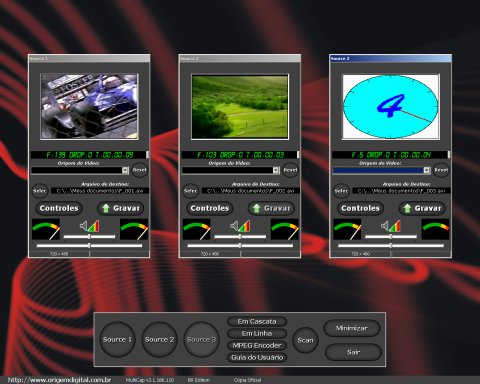 |
Cuando en funcionamiento pleno, después de la asociación de cada monitor de acompanhamento y control al respectivo equipamiento de captura de vídeo, ellos mostrarán la señal de vídeo proveniente de cada una de las puertas de captura. |
 |
Cada monitor de acompanhamento y control tiene funcionamiento independiente de los demás. La parte superior de cada monitor de acompanhamento muestra el vídeo proveniente del dispositivo de captura asociado. |
 |
Aunque la instalación y el uso de este producto hayan sido planeados para utilización simple e intuitiva, él también cuenta con Guía del Usuario para orientar su aplicación. Este Guía del Usuario posee un índice que, cuando clicado, permite pular para los capítulos de interés. Después de la consulta, basta clicar sobre el título del capítulo o sobre la Señal Triangular Amarillo existente al final de cada uno de ellos para retornar al índice inicial. Lo Guía del Usuario podrá ser presentado en la tela o eventualmente impreso desde que haya una impressora configurada en el ordenador. |
 |
El panel inferior de la tela principal posee un panel con los controles necesarios a su funcionamiento: Botones "Source 1", "Source 2" y Source "3", que seleccionan cual de los monitores de vídeo está en foco. Botón "En Cascada", que posiciona los tres monitores en cascada. Botón "En Línea", que posiciona los tres monitores en línea. Botón "Scan", que dispara el mecanismo de búsqueda automática que atribuye, automáticamente, cada uno de los tres monitores a uno de los dispositivos de captura de vídeo que estuvieron conectados al ordenador. Al ser accionado, los dispositivos que estén conectados y activos tendrán la previsión de las imágenes de sus vídeos inmediatamente presentados en los monitores. Botón "Minimizar", que minimiza el programa permitiendo el uso de otros programas. De cualquier forma, es importante acordar que la captura múltiple de vídeo exige muy procesamiento y desempeño de los discos rígidos del ordenador de forma que recomendamos no utilizar otros programas mientras el Multicap esté en funcionamiento. Si él sea minimizado, podrá ser restaurado después por medio del ícone en la barra de tareas del Windows. Botón "Salir", que concluye la ejecución del Multicap. |
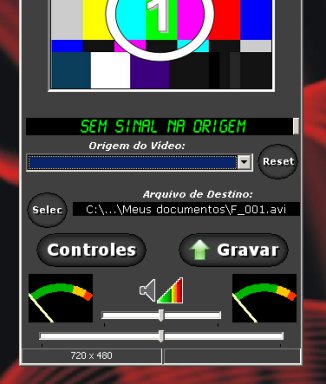 |
En la parte inferior de cada pantalla de captura están incluidos los siguientes controles: "Display de Señal", que indica la existencia o no de señal de vídeo asociado a aquel monitor. Cuando no hay señal él muestra "Sin Señal del Origen". Cuando conectado él presentará el número de cada Frame, la cantidad de Frames Perdidos y Reloj de Tiempo de captura. El pequeño botón existente al lado derecho del Display de Señal se destina a alterar el color de las letras del Display. Control "Origen del Vídeo", que permite seleccionar cuál será el dispositivo de vídeo, debidamente conectado y activo, que está asociado con aquel monitor. Simplemente escoja el dispositivo y la respectiva señal de vídeo deberá ser presentado en el monitor. Alternativamente, para definir automáticamente todos los orígenes de vídeo a la vez, usted podrá accionar el botón "Scan" existente en el panel inferior del Multicap. Para cancelar la asociación entre "el Origen del Vídeo" y el monitor correspondiente, presione el botón "Reset". Controles "Archivo de Destino" y botón "Selec", que sirven para especificar el local, la ruta y el nombre del archivo en que será grabado el resultado de la captura de vídeo correspondiente a aquel monitor. Botón "Controles" da acceso a los controles específicos del dispositivo de vídeo que esté conectado a aquel monitor. Botón "Grabar", que inicia el proceso de grabación de aquel origen de vídeo. Después de su accionamiento, durante la grabación, él conmuta y asume la función "Parar". Cada monitor también posee, en su parte inferior, los medidores analógicos de nivel de áudio para los lados izquierdo y derecho, el dispositivo de balance de sonido y el control de volumen principal, en la parte inferior. |
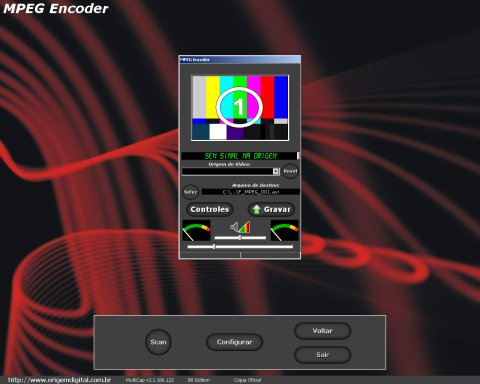 |
El botón "MPEG Encoder" del panel principal acciona un dispositivo adicional, ofrecido como bônus a la solución Multicap. El funcionamiento del MPEG Encoder es bastante similar a los de los monitores de captura de vídeo. Los controles y el funcionamiento son los mismos. La diferencia es que la generación del archivo de salida es hecha en mono captura. Además de esto, los archivos generados por este dispositivo serán automáticamente comprimidos resultando en archivo padrão MPEG. |
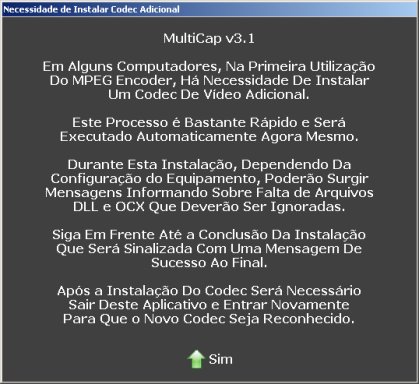 |
En particular, la captura de vídeos en formato MPEG propiciada por el "MPEG Encoder" exige la instalación del Codec apropiado. En la primera utilización del MPEG Encoder, el programa verificará la necesidad de instalación del codec. Si ella sea necesaria, será presentada el mensaje al lado informando que su instalación será automática. |
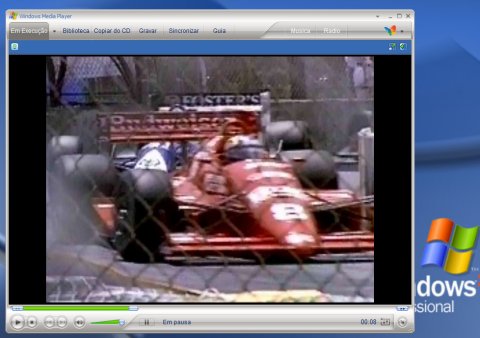 |
Después de las capturas, vía "Multicap" o MPEG "Encoder", los archivos del disco conteniendo los vídeos capturados podrán ser vistos y editados utilizando los softwares padronizados de la industria de mídia y edición no linear. |
Guía Rápido de Instalación y Uso
Como resumo para instalación y utilización simple y rápida del Multicap, usted deberá seguir el procedimiento abajo:
 |
<< 01 >> Instale las placas electrónicas de captura en su ordenador. Esto deberá ser hecho con el ordenador desconectado. Después de la instalación, su ordenador quedará con tres puertas Firewire: las dos que acompañan el Multicap más una tercera correspondiente la placa de captura original ya existente. << 02 >> Instale el "Plugue Electrónico de Licencia" que deberá ser conectado a la puerta paralela LPT del equipamiento o en la USB. << 03 >> Instale, de forma completa, el software contenido en el CDROM que acompaña el producto. Normalmente, después de la instalación completa del software, el ordenador será automáticamente reinicializado. << 04 >> Conecte sus dispositivos de vídeo, hasta tres unidades a la vez, en las puertas de su ordenador, incluyendo uno en cada una de las placas de captura que acompañan este producto y la tercera en la puerta de la placa de captura original. El Multicap podrá capturar, simultáneamente, Uno, Dos o Tres vídeos, uno para cada una de las puertas Firewire que estén disponibles. << 05 >> Conecte y accione sus dispositivos de vídeo y certifique-si de que están todos siendo correctamente reconocidos por el Windows, con las configurações adecuadas de los drivers correspondientes, de la forma como definido por sus respectivos fabricantes y sus manuales de utilización. << 06 >> Ejecute el software Multicap. En la tela principal de captura, accione el botón "Scan" existente en el panel inferior. Si preferir, seleccione el origen de la señal de vídeo manualmente, en cada una de las tres pantallas de captura, utilizando el control de selección "Origen del Vídeo". << 07 >> Desearse, usando el botón "Selec" de cada uno de los tres monitores de captura, seleccione y especifique el nombre del archivo de vídeo que será generado durante la captura de los vídeos. << 08 >> Para cada monitor de acompanhamento y captura, accione el botón "Grabar". Las grabaciones serán iniciadas y concluidas al final de los vídeos o cuando usted accionar el botón "Parar". << 09 >> Después del término de las capturas, asista a los vídeos en los archivos de captura que fueron grabados en disco o sométalos la edición utilizando las herramientas tradicionales del mercado. << 10 >> El uso de la función "MPEG Encoder" es similar. Sin embargo, para su uso, es preciso instalar el codec de compresión MPEG, acción que será ejecutada automáticamente por el programa si sea detectada esta necesidad. En este caso, después de la instalación, el usuario deberá configurar el desempeño del codec conforme instrucciones de este Guía del Usuario. |
Nosotros agradecemos a usted por la adquisición de nuestro producto y esperamos que su utilización resulte en una gran ganancia de produtividade a su trabajo, así como en sus ediciones y producciones de vídeo no linear.
Seguimos en nuestra búsqueda de ofrecer productos con máxima calidad, con gran innovación, agregação de tecnología y produtividade a sus trabajos.